Publikationsliste mit UzK Endnote
Viele Lehrstühle pflegen einer Liste der Veröffentlichungen ihrer Wissenschaftler_innen und publizieren diese auf ihrer Webseite. Hierzu genügt eigentlich ein Text-Inhaltselement oder ein Aufzählungs-Element. Allerdings müssen Sie dann bei jeder neuen Publikation sowohl die zentrale Übersicht als auch die Einzelansichten auf den Seiten der beteiligten Personen manuell aktualisieren. Das ist müßig. Zudem liegen diese Informationen oftmals bereits in einer Literaturverwaltungssoftware vor. Dann bedeutet diese Methode doppelte Arbeit.
Sofern Sie die UzK-2015-Extension verwenden, geht es wesentlich einfacher. Mit dem speziellen Inhaltselement "UzK EndNote Publikationsliste" können Sie die Informationen aus einer Literaturverwaltungs-Software ohne Copy-and-Paste nutzen. Dazu laden Sie eine Datei im Endnote XML-Format hoch. Auf den Seiten der Wissenschaftler_innen binden Sie das Inhaltselement ein und filtern auf die jeweilige Person. Wenn diese Datei aktualisiert wird, aktualisieren Sie automatisch die Publikationslisten auf Ihren Seiten.
Beispiel (gefilterte Liste)
Hier sehen Sie beispielhaft, wie das Element aussieht. Sie können die Liste per Klick sortieren und lange Listen auch einfach durchsuchen. Einzelne Elemente können wiederum im EndNote-XML-Format exportiert werden.
Die Anzeige in diesem Beispiel ist gefiltert. Die Endnote-XML-Datei enthält noch einen dritten Text wurde aber auf den Autor "Tversky" gefilert. Ein solcher Filter wirkt auf das Autorenfeld. Der dritte Text enthält das Wort "Tversky" im Titel, erscheint aber trotzdem nicht, weil der Autor anders heißt.
Beachten Sie bitte, dass Sie pro Einzelseite jeweils nur ein Element vom Typ "UzK EndNote Publikationsliste" verwenden können. Gleichwohl können Sie (verteilt auf mehrere Einzelseiten Ihrer Webseite) mehrere Publikationslisten aus der selben Endnote-XML-Datei generieren.
Die XML-Datei generieren und hochladen
Sie benötigen eine Datei im Endnote-XML Format. Sofern Sie Endnote für Ihre Literaturverwaltung verwenden, erzeugen Sie diese Datei so:
- Öffnen Sie die entsprechende Literatursammlung in Endnote.
- Wählen Sie im Datei-Menü den Punkt "Exportieren".
- Es öffnet sich ein Dialog zum Speichern der Datei.
- Vergeben Sie zunächst einen aussagekräftigen Dateinamen (zum Beispiel publikationen-lehrstuhl-name). Hier sollten Sie auch bei Akualisierungen immer den exakt gleichen Dateinamen verwenden Das Aktualisieren geht einfacher, wenn wir später die verwendete Datei einfach überschreiben.
- Wählen Sie dann im Dropdown-Menü das .xml-Format.
- Speichern Sie ab.
Sofern Sie keine Endnote-Lizenz haben, können Sie diese über die Universität zu speziellen Konditionen beziehen.
Eine Publikationsliste anzeigen
- Überlegen Sie sich zunächst wo Sie die Informationen anzeigen möchten. Häufig erstellen Lehrstühle eine gut sichtbare Übersicht (zum Beispiel auf der Startseite oder von dort verlinkt) und listen bei den jeweiligen Mitarbeitenden erneut deren jeweilige Publikationen auf.
- Loggen Sie sich im Backend Ihrer Webseite ein.
- Laden Sie die Endnote-XML-Datei in den Speicherbereich Ihrer Seite hoch.
- An allen Stellen wo Sie die Veröffentlichungen auflisten möchten, müssen Sie nun das entsprechende Element einbinden.
- Im Modul Seite wählen Sie jeweilige Seite im Seitenbaum aus.
- An der Stelle wo Sie die Darstellung einbinden möchten, fügen Sie ein neues Element hinzu.
- Wählen Sie im Menü "UzK Haupspalte" das Element "UzK EndNote Publikationsliste".
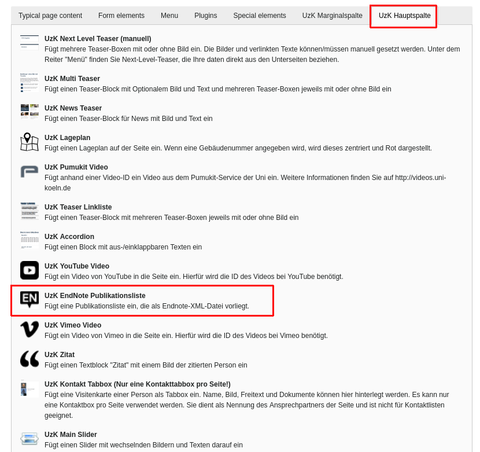
- Es öffnet sich ein Dialog.
- Hier müssen Sie in jedem Fall eine Überschrift vergeben. Wenn Sie diese nicht auf der Seite anzeigen möchten, können Sie sie über das Drop-Down-Menü darunter auf verborgen setzen. Dann ist die Überschrift nur im Backend sichtbar.
- Jetzt müssen Sie die vorhin hochgeladene XML-Datei mit dem Element verknüpfen. Wenn Sie das Hochladen der Datei übersprungen haben, können Sie das hier nachholen.
- Wenn es die Übersichtsdarstellung ist, müssen Sie die Datei nicht filtern. Wenn Sie jedoch auf eine Person filtern möchten, dann tragen Sie im Feld "Optionaler Filter" den entsprechenden Namen ein.
- Speichern Sie ab.
- Wiederholen Sie das für alle Seiten auf welchen Sie Publikationslisten einblenden möchten. Beachten Sie, dass sie jedes Mal die gleiche XML-Datei einbinden können und (um das Aktualisieren zu verieinfachten) sollten.
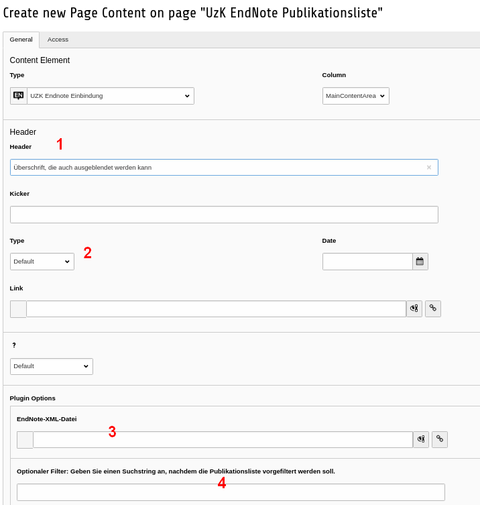
Aktualisieren der Veröffentlichungslisten
Das Aktualisieren der Veröffentlichungslisten ist leicht, wenn Sie wie in dieser Anleitung empfohlen nur eine Datei verwenden und jeweils auf Autoren filtern. Dann gehen Sie folgendermaßen vor:
- Neue Veröffentlichungen ergänzen Sie in Ihrer Literaturverwaltung.
- Dann exportieren Sie die Literatur erneut in das Endnote-XML-Format und verwenden Sie den selben Dateinamen wie beim letzten Mal.
- Loggen Sie sich im Backend Ihrer Webseite ein.
- Suchen Sie im Modul "Dateiliste" die bisher genutzte Endnote-XML-Datei heraus. In der Regel finden Sie diese unter fileadmin/user_upload/ . Sollten Sie die Datei nicht dort finden, bearbeiten Sie das Anzeige-Element der Publikationsliste: dort können Sie den Pfad sehen über den die Datei engebunden wird.
- Überschreiben Sie diese indem Sie die neue Datei mit gleichem Namen in das selbe Verzeichnis laden.
- Löschen Sie den Cache Ihrer Seite um eine Aktualisierung aller betroffenen Seiten zu erzwingen.
- Fertig.
Sollten Sie mehrere Dateien verwenden, müssen Sie die relevanten identifizieren und austauschen. Auch hier müssen Sie den gleichen Dateinamen verwenden, oder die Verknüpfung zwischen Anzeige und Datei jedes Mal neu herstellen.
Aktuell:
Informationen zu Tools für kollaboratives Arbeiten im Homeoffice
Kontakt
Bei Fragen und für individuellen Support wenden Sie sich bitte an den
ITCC-Helpdesk